Cuando eres nuevo en Minecraft, estás más preocupado por sobrevivir el primer día y tener un refugio construido. Los jugadores de nivel superior confían en una variedad de consejos, y herramientas avanzadas, para darles una ventaja, especialmente cuando juegan en el modo Hardcore.
Minecraft tiene una función de información sobre herramientas que a menudo se pasa por alto que muestra información adicional sobre los elementos del juego. La información sobre herramientas muestra ID específicos para cada elemento, pero también muestran detalles más críticos: la durabilidad restante de la herramienta, el arma y la armadura, así como otros detalles importantes .

Cómo habilitar la información sobre herramientas avanzada
La forma más fácil de habilitar la información sobre herramientas avanzada en Minecraft es tocar F3 + H a la vez. Aparecerá un mensaje en la pantalla que dice:
Cuando vea esto, sabrá que el comando fue exitoso. Algunos usuarios informan problemas al activar la información sobre herramientas de esta manera debido a comandos codificados en su teclado que configuran F3 + H en otro atajo. Si su teclado no le permite reasignar atajo, tendrá que encontrar otra forma de activar la información sobre herramientas avanzada.

Hay modificaciones que le permiten habilitar la función y acceder a otros comandos de depuración a través del menú de opciones.
La información sobre herramientas muestra la durabilidad restante del arma y la herramienta
En Vanilla Minecraft, puede ser difícil medir la cantidad de golpes que le quedan a sus armas. Tal vez hayas encontrado o pescado un artículo asombroso con poderosos encantamientos, pero su indicador de durabilidad se ha reducido a casi nada.
La información sobre herramientas avanzada de Minecraft no solo muestra un indicador. Muestran la durabilidad numérica exacta que queda en un artículo determinado. Eche un vistazo a la imagen de arriba para ver un ejemplo. El uso de esta información sobre herramientas también le permite prestar atención a la tasa de falla de las armas.
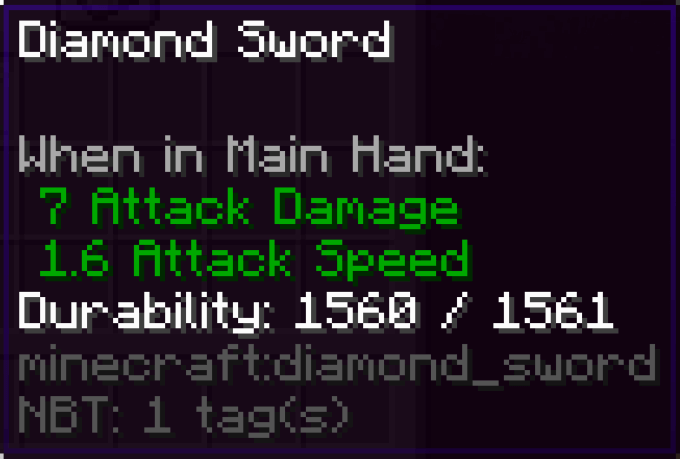
Esto puede significar la diferencia entre usar su nuevo artículo de inmediato o guardarlo para repararlo más tarde. Aunque una buena regla general es que cualquier artículo dañado que atrape suele ser por rotura.
La información sobre herramientas muestra la durabilidad restante de la armadura
Así como la información sobre herramientas avanzada de Minecraft demuestra la durabilidad restante de las armas y herramientas, también pueden mostrarte cuánto más abuso puede soportar tu armadura. Diferentes enemigos y tipos de daño disminuyen tu armadura a cierto ritmo. El daño anterior fue causado después de una explosión de Creeper a corta distancia.
Por ejemplo, una caída puede dañar un par de botas, pero probablemente no dañará la placa del pecho. Quemar dañará toda tu armadura. Las armaduras que llevan los enemigos no recibirán daño, excepto cuando las usen criaturas muertas, y sus cascos se dañan cuando empiezan a arder al sol.
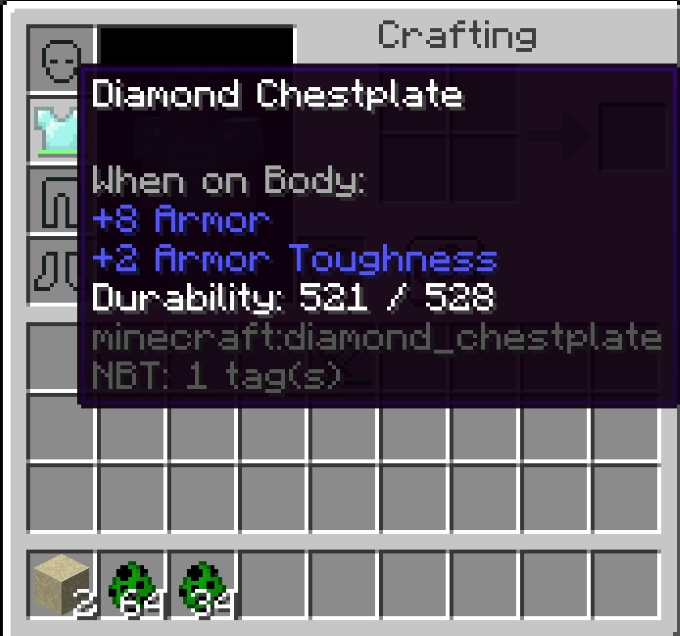
La información sobre herramientas también se puede utilizar para indicar información adicional sobre elementos, como si una colmena contiene abejas o no. Más allá de eso, la información sobre herramientas no ofrece información adicional, pero hay otras formas de usar el menú de depuración.
F3 + B activa los hitboxes visibles y la línea de visión
La tecla F3 asociada con otra tecla no solo se usa para activar la información sobre herramientas, sino que también se usa para manipular el menú de depuración del juego, lo que te permite mostrar una multitud de información a la que quizás no tengas acceso de otra manera. Por ejemplo, si presiona F3 + B, puede mostrar los hitboxes de diferentes entidades y su línea de visión.
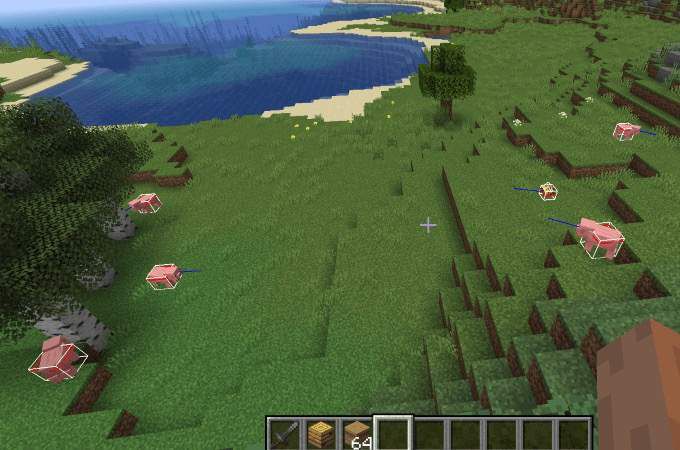
Esto puede resultar especialmente útil si no está seguro del tamaño real de un enemigo. Puedes medir qué tan cerca tienes que acercarte para asestar un golpe, así como en qué dirección está mirando el enemigo. Cuando se trata de Endermen, debe evitar hacer contacto visual directo, y este comando puede ayudar.
F3 + T recarga paquetes de recursos
Minecraft es un juego antiguo con muchos cambios a lo largo de los años. Si bien esto generalmente funciona sin problemas, hay ocasiones en que los paquetes de recursos pueden fallar. Es posible que experimente problemas gráficos o errores extraños que interfieren con el juego.
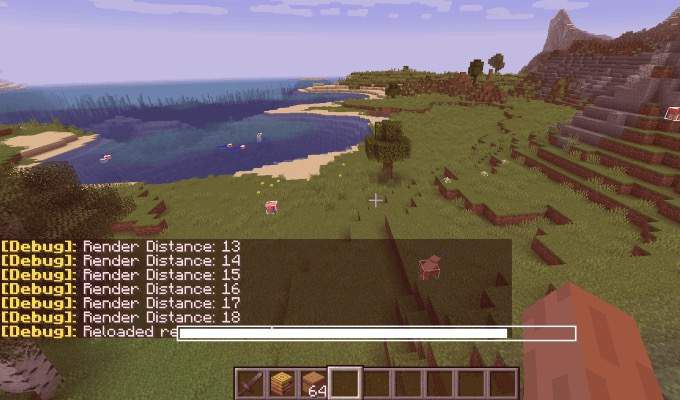
Cuando esto suceda, presione F3 + T para recargar paquetes de texturas. Esto es especialmente útil si está jugando una versión modificada de Minecraft o ha descargado paquetes de texturas adicionales para mejorar el aspecto del juego.
El juego se detendrá y aparecerá una pantalla de carga. Una vez que la barra esté llena, la pantalla parpadeará y el juego se reanudará con todas las texturas recargadas.
Alt + F3 muestra el gráfico de tiempo de fotograma
Nadie definiría Minecraft como un juego hambriento de recursos, pero las modificaciones específicas ciertamente pueden afectar el rendimiento. Si te preocupa la velocidad de fotogramas del juego y quieres controlarla mientras realizas actividades específicas, toca Alt + F3. Esto abre el menú de depuración, con el gráfico de tiempo de fotograma agregado en la parte inferior.
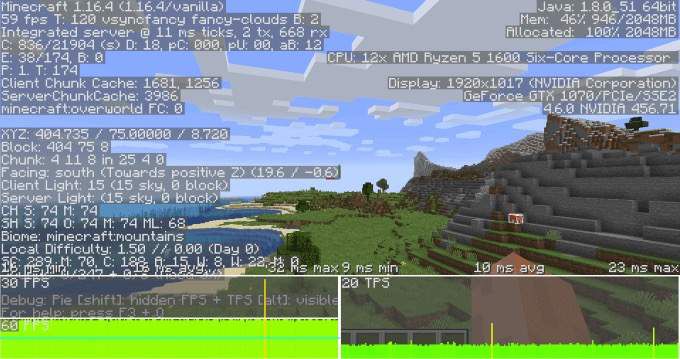
Puede jugar mientras este menú está en pantalla (aunque distrae bastante) y controlar el comportamiento de la velocidad de fotogramas durante la reproducción. Es una buena forma de medir exactamente qué actividades podrían afectar su rendimiento.
F3 + G muestran los bordes del bloque
El mundo de Minecraft está dividido en diferentes secciones llamadas «trozos», cada una de las cuales tiene un área de 256 bloques de altura y 16 × 16. Son importantes por una variedad de razones, pero la principal es: los trozos que permanecen cargados. El momento afecta el juego en todo el mundo.
Por ejemplo, su pieza de generación (la sección donde genera en el juego) siempre está cargada. Si tiene muchos relojes de piedra roja configurados que hacen que este fragmento se retrase, entonces cada fragmento del conjunto también experimentará un desfase.
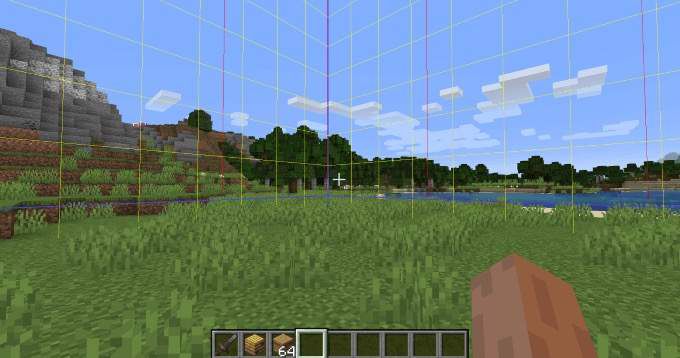
Sin embargo, la mayoría de los bloques no se cargan. Si desea asegurarse de que está construyendo elementos en diferentes piezas para evitar superposiciones y posibles errores, es importante poder ver los bordes de las piezas. apurarse F3 + G para mostrarlos en la pantalla.
Una vez que sepa dónde están los límites de las canciones, puede planificar mejor las máquinas redstone, las modificaciones y más.